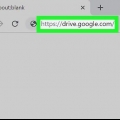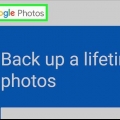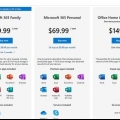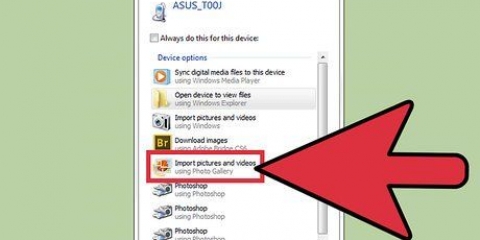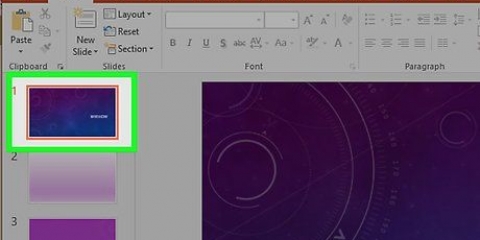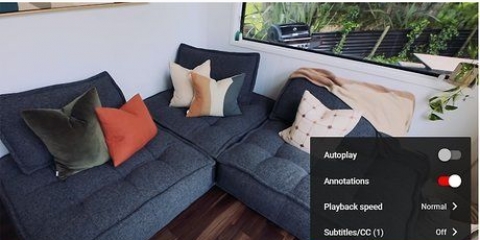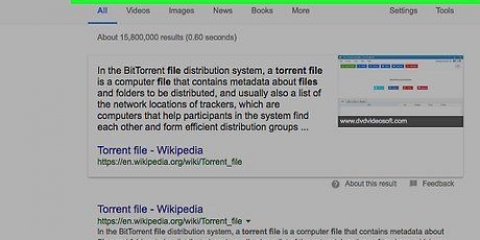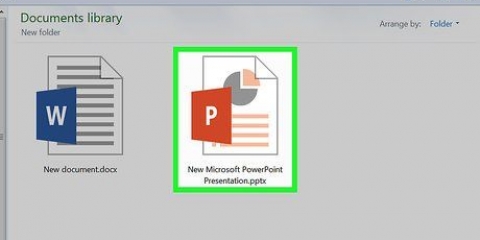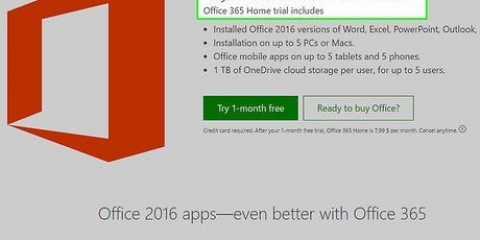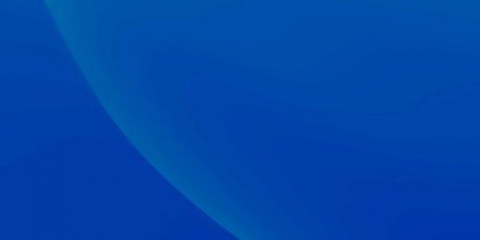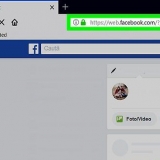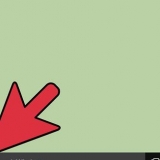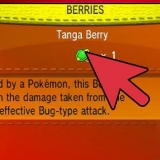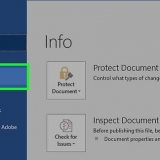Klicka på "Testa gratis" för att få gratis tillgång till PowerPoint för en 30-dagars provperiod. Efter provperiodens slut kommer den månatliga Office-prenumerationsavgiften att debiteras ditt kreditkort. Gå till installationssidan för Office på https://setup.kontor.se/ och ange din produktnyckel på 25 tecken om du redan har köpt Microsoft Office. Du hittar produktnyckeln i bekräftelsemailet du fick när du köpte Microsoft Office, eller i förpackningen till din Office-paket.








Öppna kontrollpanelen och välj "Program och funktioner". Välj PowerPoint i "Avinstallera eller ändra ett program". Klicka på "Ändra", välj "Online Recovery" och klicka på "Reparera".
Klicka på startmenyn och skriv "tjänster".msc` i sökfältet. Öppna "Print Spooler" och klicka på "Stopp". Klicka på "OK" och försök installera Office igen. Navigera tillbaka till menyn Tjänster när installationen är klar. Öppna `Print Spooler`, klicka på `Start` och klicka på `OK`. 

Ladda ner PowerPoint på din mobil genom att gå till https://itunes.äpple.com/us/app/microsoft-powerpoint/id586449534?mt=8 för att gå in i iTunes för iOS och till https://spela.Google.com/store/apps/details?id=com.Microsoft.kontor.power point&hl=sv i Google Play Butik för Android. Med den här appen kan du se gratis PowerPoint-presentationer från din mobila enhet och redigera eller skapa presentationer om du har ett befintligt Office-abonnemang. Överväg att använda Apache OpenOffice eller Google Slides istället för PowerPoint om du inte vill köpa eller installera hela Office-paketet. OpenOffice och Google Slides är gratis och tillgängliga för alla användare och fungerar precis som PowerPoint.
Ladda ner powerpoint
Microsoft PowerPoint är ett presentationsprogram som ingår i Microsoft Office som kan laddas ner och installeras på din dator medan du installerar Microsoft Office. PowerPoint är också tillgängligt på utvalda Android- och iOS-enheter med begränsad funktionalitet.
Steg
Del 1 av 2: Ladda ner PowerPoint

1. Navigera till Microsoft Office-produktsidan påhttps://produkter.kontor.com/nl-nl/buy/office?market=nl. På den här sidan hittar du de olika prenumerationerna av Microsoft Office för Windows och Mac OS X som PowerPoint är en del av.

2. Välj alternativet för att köpa det Office-paket du väljer. Du kan också göra ett engångsköp av Office för din hemdator, eller prenumerera på Office för en eller flera datorer mot en månadsavgift.

3. Logga in med dina Microsoft-inloggningsuppgifter. Du måste vara inloggad på Microsoft för att ladda ner och installera PowerPoint.
Välj alternativet för att skapa ett Microsoft-konto om du inte redan har ett och följ instruktionerna för att skapa ett konto.

4. Klicka på "Installera" och välj alternativet för att spara installationsfilen för Microsoft Office på din dator.

5. Dubbelklicka på installationsfilen för Office. Detta öppnar installationsprogrammet som du ska använda för att installera Office och PowerPoint på din dator.

6. Följ instruktionerna i Office-installationsprogrammet för att installera programpaketet. PowerPoint är installerat på din dator som standard eftersom det är en del av Microsoft Office.

7. Klicka på startmenyn när installationsguiden indikerar att installationen är klar.

8. Skriv `PowerPoint` i sökfältet och välj programmet från sökresultaten. PowerPoint öppnas och du kan nu börja skapa presentationer.
Del 2 av 2: Felsökning

1. Upprepa installationsprocessen för Microsoft Office om du har tillgång till alla andra Office-program förutom PowerPoint. PowerPoint ingår som standard i alla versioner av Microsoft Office, men kommer inte att installeras om du valde att inte installera PowerPoint när du först installerade Office.
Navigera till Microsoft Office-mappen på din dator och dubbelklicka på installationsfilen, följ sedan instruktionerna i installationsprogrammet för att installera PowerPoint på din dator.

2. Testa att starta om datorn om Office-installationen hänger sig vid 94 procent. Detta är ett vanligt problem när du laddar ner och installerar Office från Internet.

3. Försök att reparera Office om installationen hänger sig vid en viss procentandel. Detta hjälper till att lösa befintliga problem mellan Windows och Office.

4. Stoppa utskriftsspoolertjänsten på din dator om Office-installationen hänger sig mellan 80 och 90 procent. Detta orsakas ofta av problem med din dators utskriftsspoolertjänst.

5. Uppgradera ditt operativsystem eller din dator om du har problem med att installera PowerPoint på Windows XP eller Windows Vista. Microsoft Office stöds inte längre på datorer som kör Vista och XP.

6. Inaktivera alla webbläsartillägg och plugin-program om Office inte kan installeras genom att klicka "att installera" att klicka. Tillägg och plugin-program kan ibland störa Office-installationen.
Tips
Оцените, пожалуйста статью